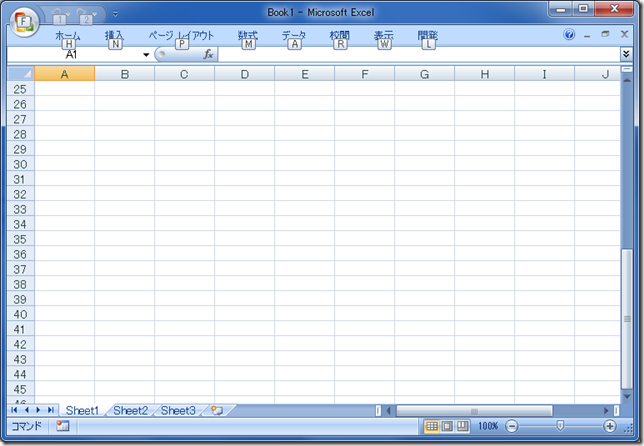今回も引用部・でいきます
- もうひとつ、不適切なグループ分けをご紹介します。

- 上図は[ページレイアウト]タブの[ページ設定]グループです。ページ設定とは、印刷時の詳細なオプションを決める機能です。たとえば、余白の大きさや用紙の向き、すべてのページに印刷される"印刷タイトル"などの設定項目があります。しかし、この中の[背景]ボタン。これだけは印刷とは関係ありません。"背景"はワークシートの背景に任意の画像を表示する機能で、設定した画像は、ディスプレイには表示されますが印刷はされません。

- 表示されるのに印刷されないということで、今までも「なぜ印刷されないのか」「どうしたら印刷されるのか」といった質問は掲示板などで定番でした。それこそ、Excel 5.0の時代から。ただでさえ誤解を招きやすい機能を、どうしてわざわざ関係のないグループに配置するのでしょうか。リボンの配置を決定した者は、Excelの機能を知らなかったのではないでしょうか。[ページ設定]グループには、印刷に関連するボタンを配置するべきです。ここには[背景]ボタンでなく[ヘッダーとフッター]ボタンを置くべきだと思います。印刷ページの上部と下部に指定した文字列を出力する"ヘッダー/フッター"機能は、現在は[挿入]タブの[テキスト]グループに配置されています。
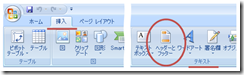
- ヘッダーやフッターを「挿入する」という操作から[挿入]タブに配置したのでしょうが、この[テキスト]グループの中で[ヘッダーとフッター]ボタンだけが印刷に関係する機能です。ヘッダーやフッターを操作するユーザーの多くは、印刷をイメージするのではないでしょうか。印刷関連のボタンと一緒に並んでいた方が自然だと感じます。
- 昔のExcelには"イースターエッグ"と呼ばれる隠しゲームがありましたが、ここ数年はセキュリティの関係ですべて削除されたそうです。新しいExcel 2007には、リボンの中に「間違い探しゲーム」と「仲間はずれはどれだ!?ゲーム」が隠されているようです。これで残業時間でも退屈しないで済みそうですね
- 貼り付け元 <http://officetanaka.net/excel/excel2007/040.htm>
引用終わり
簡単に言うとこの人は「Excel2007の現在の[背景]ボタンの位置に[ヘッダーとフッター]入れるべきだ」ということです
こういう疑問を持つ以上
少し長い話になりますが
印刷物の歴史を考えなければなりません
役所や法人が電子フォームの受付をしておらず書類の山だったころ
凝った電子メールが当然なく専ら郵便はがきだったころ
スパムメールなど当然なく郵便受けにある大量のチラシをそのまま古雑誌として資源回収に右から左へと送る作業をしていたころ
何かを表現するのにブログなどなく、出版社に頭を下げて本の依頼をしていたころ
そんな時代にExcelは存在していました
相手がExcelどころかPCなんて持ってない
Excelでいくら作っても提出するときには印刷物
そんな時代でした
そんな時代から変わっていないのが2003のメニュー配置です
「印刷コマンドなんてこの世から消えろ。消えてしまえー」
「印刷の受注がなくなった,明日からどうしよ。orz」
いろんな業界から時代の変化を感じることができました
事実印刷物が世界から消えるまでとは言いませんがその大半が別のものに切り替わったことは言うまでもありません
また、Excelファイル自体が「そのまま」では印刷に適していないのです
- 数式状態・計算結果などの複数の表示形式をもつ
- 見た目以上にデータを詰め込めるセル
- Wordは印刷レイアウトビューが規定だが
Excelは印刷時に使うページレイアウトビューが規定ではない - WordにExcelのデータを印刷するための「差し込み印刷機能がある」
つまり、Excel単体での印刷はあまり推奨されていない
さて印刷物が必要なくなってきた説明とExcelが印刷向けではないこと、この2つが今のリボンのグループ配置とどう関係するかというと
Excelにおいて、印刷イメージ自体がより必要性を帯びるからです
・・
はい。「ああ、なるほど、あれね」と思った人・
「なるほどだからリボンではその位置か」と思った人
Uターンしましょう。分かり切った説明が始まります
![clip_image001[6] clip_image001[6]](http://lh3.ggpht.com/-CFCzcZi1Wco/TiF_aALxCOI/AAAAAAAAADI/iwoAJuRU-O0/clip_image001%25255B6%25255D_thumb.png?imgmax=800)
![clip_image003[6] clip_image003[6]](http://lh5.ggpht.com/-of0E345Q3I0/TiF_jCVbm0I/AAAAAAAAADY/tN06BgSPLZ0/clip_image003%25255B6%25255D_thumb.png?imgmax=800)
![clip_image004[6] clip_image004[6]](http://lh3.ggpht.com/-QBePxGLs5XA/TiF_kWxstlI/AAAAAAAAADg/5krICZOyAac/clip_image004%25255B6%25255D_thumb.png?imgmax=800)
![clip_image005[6] clip_image005[6]](http://lh3.ggpht.com/-PdYfbr13jZY/TiF_wtB30nI/AAAAAAAAADo/X6ejeYgcLPk/clip_image005%25255B6%25255D_thumb.png?imgmax=800)